TechDraw руководство для начинающих
| Тема |
|---|
| Моделирование |
| Уровень |
| Для начинающих |
| Время для завершения |
| Меньше часа |
| Авторы |
| WandererFan |
| FreeCAD версия |
| 0.17 и выше |
| Примеры файлов |
| Разработка простой детали Basic в v0.17 Пример Простое TechDraw руководство Пример |
| Смотрите также |
| None |
Introduction
Введение
Это руководство для ознакомления начинающих пользователей с некоторыми инструментами и методами, используемыми в верстаке технического черчения (TechDraw). Это руководство не является полным и исчерпывающим, и многие инструменты и возможности в нем не рассматриваются. Данное руководство проведет пользователя по шагам, необходимым для создания технических чертежей из детали которая была спроектирована в руководстве к PartDesign для начинающих.
Before You Begin
Прежде чем начать
Скачайте файл содержащий 3D модель из руководства к верстаку Part Design.
The Task
Задание
В этом руководстве вы будете использовать верстак TechDraw для создания 2D-чертежей из 3D-детали. Мы создадим несколько видов детали и добавим ключевые размеры. В этом учебном пособии не будут использоваться все функции и инструменты, доступные в верстаке TechDraw, но этого должно быть достаточно, чтобы дать пользователю этого учебного пособия базовую основу, из которой можно будет развивать свои знания и навыки.
Деталь
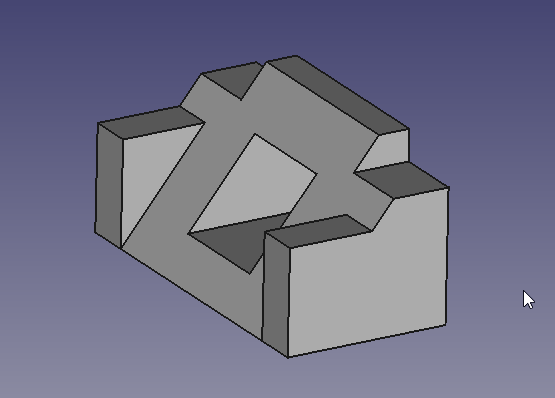
Creating a Drawing
Startup
Создание чертежа
Начало
- Вы можете изменить настройки перед началом. Смотрите примечание 1.
- Сначала откройте файл, содержащий нашу 3D деталь. Затем убедитесь, что вы находитесь в верстаке TechDraw.
- Вы будете выбирать элементы в окне Drawing и/или на панели Combo. Выбор в TechDraw работает так же, как в 3D окне. Элементы становятся желтыми, когда курсор наводится на них, чтобы выбрать, и становятся зелеными, когда они выбраны. Чтобы выбрать несколько элементов, используйте клавишу Ctrl при нажатии.
Views and Dimensions
Виды и Размеры
Вся работа в TechDraw начинается со страниц. Страницы основаны на Шаблонах и содержат Виды.
- Нажмите на
Новая Страница из Шаблона по умолчанию что бы создать новую страницу.
- Нажмите на Тело в 3D view или в Combo view.
- Нажмите на
Создать новый вид. Это добавит Вид на страницу, которую мы только что создали.
Теперь у нас есть Вид на Странице, смотрящий сверху на Тело. Однако, он выглядит немного мелким.
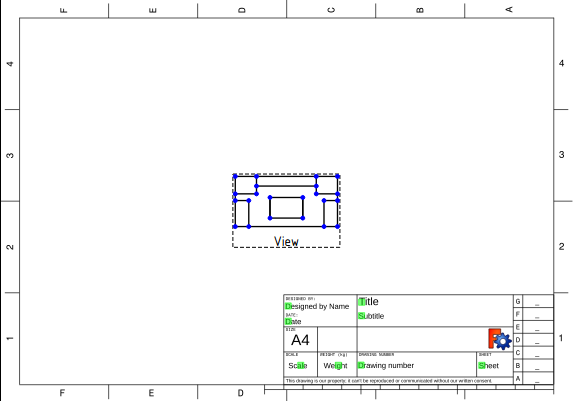
- Выберите Page в Combo панели и выделите свойство Scale (Масштаб) на вкладке Данные.
- Измените Scale (Масштаб) с 1 на 2 и нажмите Enter. Вид станет больше.
- Перетащите Вид из блока документации наружу за правый нижний угол страницы.
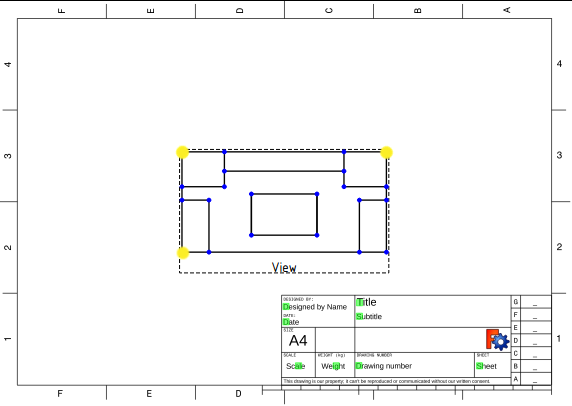
Лучше, но немного скучновато. Давайте добавим немного размеров.
- Выберите верхнюю левую вершину (маленькая точка) нажатием LMB, затем выберите (Ctrl+LMB) нижнюю левую вершину.
- Кликните на
Новый Вертикальный Размер. Перетащите текст размера за пределы тела.
- Повторите это с верхней левой и верхней правой вершинами и нажмите
Новый Горизонтальный Размер.
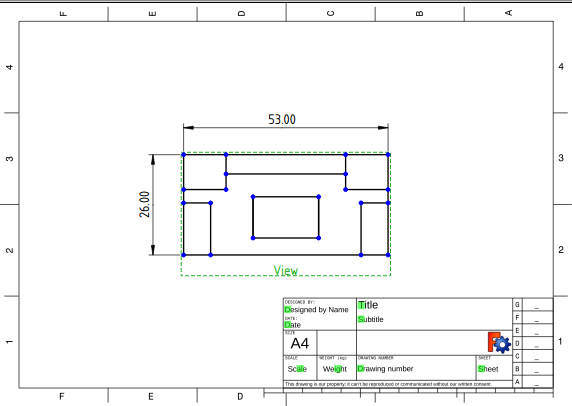
Заполнение основной надписи
Основная надпись (или штамп) содержит совокупность сведений о проектном документе. Чтобы её заполнить требуется сделать следующие действия:
- Нажмите на маленький зеленый квадрат рядом с какой-либо надписью расположенной в штампе. В открывшемся диалоге, вы можете изменить надпись, или ввести её если она не заполнена.
- В качестве примера, можете просто ввести свое имя в поле Designed by Name таким же образом.
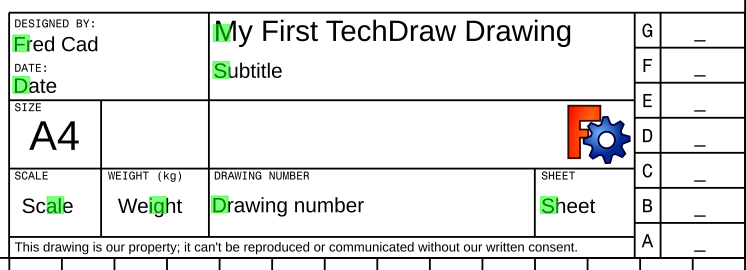
Чертеж выглядит теперь намного лучше. Давайте добавим текст на страницу.
- Нажмите на
Новая Аннотация. Текстовый блок появится в середине страницы.
- Перетащите текстовый блок за пределы Вида.
- Нажмите на Annotation в Combo панели и выделите свойство Text на вкладке Данные.
- Нажмите на многоточие справа в поле данных Значение. Вы получите всплывающее окно, где можете изменить текст на что-то более значимое.
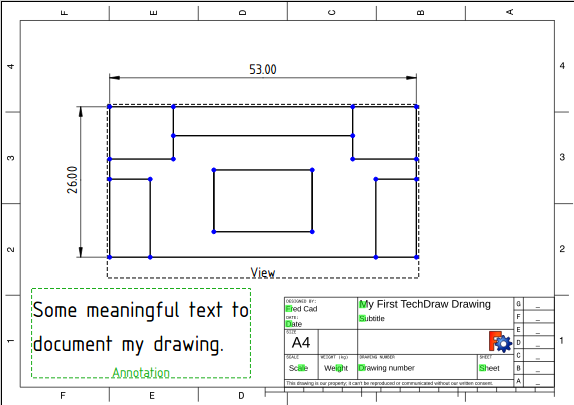
Прежде чем покинуть эту страницу, давайте посмотрим, как она будет выглядеть, когда мы ее распечатаем.
- Нажмите на
Выключатель Рамки. Вершины и Рамки Видов исчезнут. Вы можете вернуть их обратно, нажав на Выключатель снова.
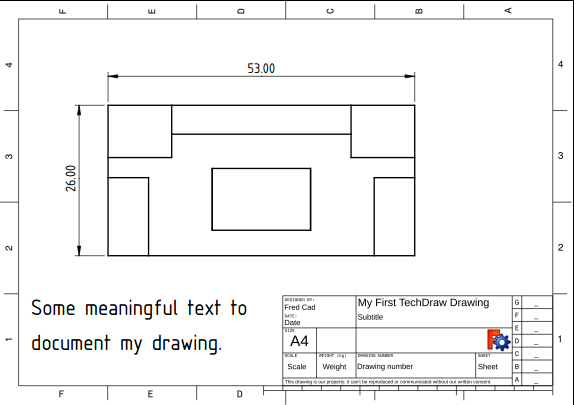
Multiple Views of a Single Part
Несколько проекций детали
Давайте создадим чертеж с несколькими проекциями, используя другой шаблон рамки в качестве основы. Мы будем использовать First Angle, но вы можете перейти на Third Angle, если это ваше местное соглашение.
- Нажмите на
Выбрать новый. Откроется диалоговое окно выбора файла. Выберите файл шаблона. Мы собираемся использовать "ANSIB.SVG". Появится новая вкладка.
- Выберите "Body" и "Page001" (если в вашем документе более одной страницы, вам нужно указать TechDraw, какую из них использовать).
- Нажмите на
Группа Новых Проекций. Появится знакомый небольшой вид в середине страницы, и на панели задач появится диалоговое окно.
- Нажмите на несколько полей в разделе Secondary Views (Вторичные проекции) диалогового окна.
- Двигайте Вид с надписью "Front". Все остальные Виды будут двигаться вместе с ним.
- Измените раскрывающийся список Scale у Page на Custom и измените Custom Scale (Пользовательский Масштаб) на 2:1. Нажмите кнопку ОК.
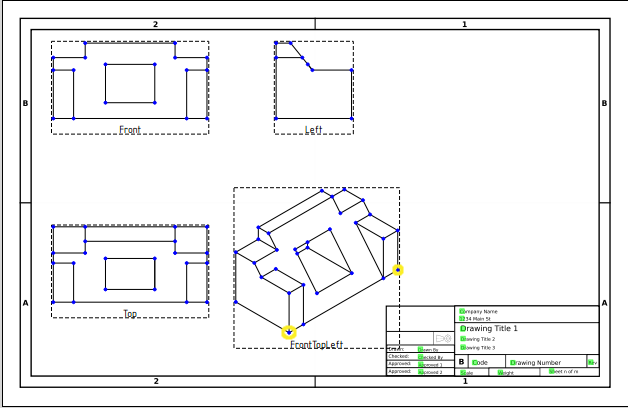
- У Вида с меткой «TopLeftFront» выберите две Вершины на крайних концах переднего края заготовки.
- Нажмите на
Новая длина. Перетащите текст размера за пределы тела.
Linking Dimensions to 3D Model
Связывание размеров с 3D-моделью
Вы заметили проблему с размером, который мы только что создали?
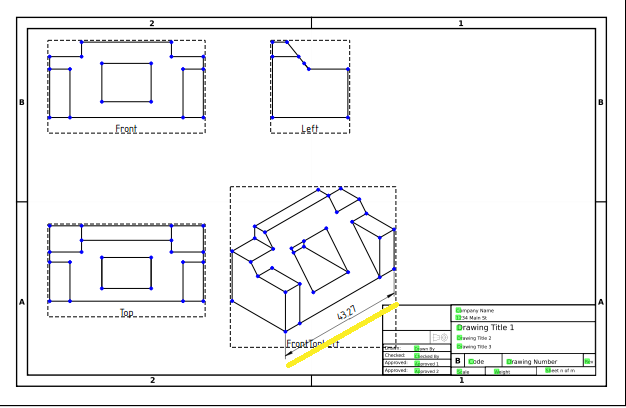
Из первой части этого урока мы знаем, что заготовка имеет ширину 53 мм, но наш новый размер читаются как 43,27. Это связано с тем, что "TopLeftFront" является изометрической проекцией, а наш первый рисунок был ортогональной проекцией. Чтобы получить правильное значение, нам нужно связать наше измерение непосредственно с 3D-моделью.
- Обратите внимание на название нашего ошибочного измерения на Combo панели. Нам оно понадобится через минуту.
- Перейдите на вкладку 3D и выберите вершины на концах переднего края заготовки. Также выберите Page001 (Страница, с которой нужно размер).
- Нажмите на
Новые ссылки. На панели задач откроется диалоговое окно.
- В диалоговом окне переместите наши размеры из доступного столбца в выбранный столбец (Здесь нужно выбрать из доступных размеров тот, который некорректен и который мы хотим исправить, связав его с реальным размером на детали). Нажмите ОК.
- Возвращаемся к Page001. Наш размер должен показывать корректное значение 53. (если вы все еще видите 43.27, нужно нажать кнопку Recompute (Пересчитать - F5) или немного потянуть значение размера, пока оно не изменится.)
Идём дальше
В этом руководстве вы узнали достаточно о TechDraw, чтобы создать рисунок, подобный этому (by NormandC). Смотрите примечание 2.

В TechDraw имеется гораздо больше функциональных возможностей, которые вы можете изучить: сечения Видов, Виды частей детали, технические знаки SVG, возможность добавления растровых изображений, штриховка областей.
Notes
Примечания
- Существует отличный набор предлагаемых предпочтений в этом сообщении Форума.
- Этот рисунок был создан в версии v0.18. Он показывает размеры в правильном формате для изометрической проекции. В версии v0.17 выносные линии будут перпендикулярны краю, а не выровнены с осями.
Дополнительные ресурсы
- FreeCAD файл этого упражнения для сравнения (создан в версии 0.17) Скачать
- Pages: Insert Default Page, Insert Page using Template, Update template fields, Redraw Page, Print All Pages, Export Page as SVG, Export Page as DXF
- Views:
- TechDraw views: Insert View, Insert Broken View, Insert Section View, Insert Complex Section View, Insert Detail View, Insert Projection Group, Insert Clip Group, Insert SVG Symbol, Insert Bitmap Image, Share View, Turn View Frames On/Off, Project Shape
- Views from other workbenches: Insert Active View, Insert Draft Workbench Object, Insert BIM Workbench Object, Insert Spreadsheet View
- Stacking: Move view to top of stack, Move view to bottom of stack, Move view up one level, Move view down one level
- Dimensions: Insert Dimension, Insert Length Dimension, Insert Horizontal Dimension, Insert Vertical Dimension, Insert Radius Dimension, Insert Diameter Dimension, Insert Angle Dimension, Insert 3-Point Angle Dimension, Insert Area Annotation, Create Arc Length Dimension, Insert Horizontal Extent Dimension, Insert Vertical Extent Dimension, Create Horizontal Chain Dimensions, Create Vertical Chain Dimensions, Create Oblique Chain Dimensions, Create Horizontal Coordinate Dimensions, Create Vertical Coordinate Dimensions, Create Oblique Coordinate Dimensions, Create Horizontal Chamfer Dimension, Create Vertical Chamfer Dimension, Insert Balloon Annotation, Insert Axonometric Length Dimension, Insert Landmark Dimension, Dimension Repair, Link Dimension to 3D Geometry
- Hatching: Hatch Face using Image File, Apply Geometric Hatch to Face,
- Annotations: Insert Annotation, Add Leaderline to View, Insert Rich Text Annotation, Add Cosmetic Vertex, Add Midpoint Vertices, Add Quadrant Vertices, Add Centerline to Faces, Add Centerline between 2 Lines, Add Centerline between 2 Points, Add Cosmetic Line Through 2 points, Add Cosmetic Circle, Change Appearance of Lines, Show/Hide Invisible Edges, Add Welding Information to Leader, Add Surface Finish Symbol, Add Hole or Shaft Tolerances
- Extensions:
- Attributes and modifications: Select Line Attributes, Cascade Spacing and Delta Distance, Change Line Attributes, Extend Line, Shorten Line, Lock/Unlock View, Position Section View, Position Horizontal Chain Dimensions, Position Vertical Chain Dimensions, Position Oblique Chain Dimensions, Cascade Horizontal Dimensions, Cascade Vertical Dimensions, Cascade Oblique Dimensions, Calculate the area of selected faces, Calculate the arc length of selected edges, Customize format label
- Centerlines and threading: Add Circle Centerlines, Add Bolt Circle Centerlines, Add Cosmetic Thread Hole Side View, Add Cosmetic Thread Hole Bottom View, Add Cosmetic Thread Bolt Side View, Add Cosmetic Thread Bolt Bottom View, Add Cosmetic Intersection Vertex(es), Add an offset vertex, Add Cosmetic Circle, Add Cosmetic Arc, Add Cosmetic Circle 3 Points, Add Cosmetic Parallel Line, Add Cosmetic Perpendicular Line
- Dimensions: Insert '⌀' Prefix, Insert '□' Prefix, Insert 'n×' Prefix, Remove Prefix, Increase Decimal Places, Decrease Decimal Places
- Miscellaneous: Remove Cosmetic Object
- Additional: Line Groups, Templates, Hatching, Geometric dimensioning and tolerancing, Preferences
- Начинающим
- Установка: Загрузка, Windows, Linux, Mac, Дополнительных компонентов, Docker, AppImage, Ubuntu Snap
- Базовая: О FreeCAD, Интерфейс, Навигация мыши, Методы выделения, Имя объекта, Настройки, Верстаки, Структура документа, Свойства, Помоги FreeCAD, Пожертвования
- Помощь: Учебники, Видео учебники
- Верстаки: Std Base, Arch, Assembly, CAM, Draft, FEM, Inspection, Mesh, OpenSCAD, Part, PartDesign, Points, Reverse Engineering, Robot, Sketcher, Spreadsheet, Surface, TechDraw, Test Framework

